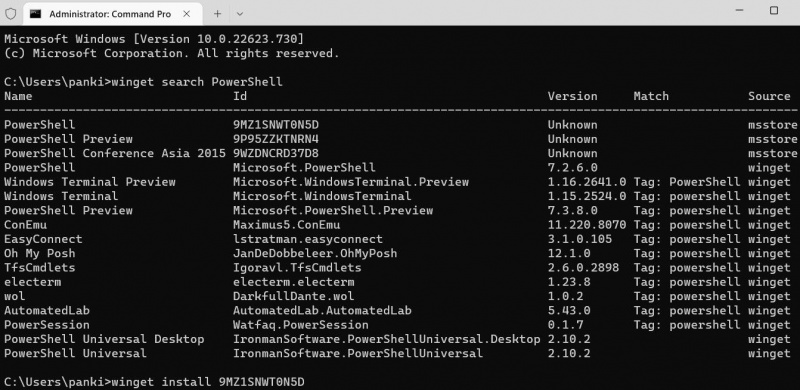Windows PowerShell er et kommandolinjeverktøy utviklet av Microsoft som hjelper deg med å automatisere hverdagslige oppgaver på systemet ditt. Hvis du er en ivrig Windows-bruker som bruker PowerShell regelmessig, vil du bruke den nyeste versjonen av verktøyet.
Det er flere måter å installere eller oppdatere PowerShell på Windows 11. I denne artikkelen tar vi en titt på dem alle.
MAKEUSE AV DAGENS VIDEO
1. Hvordan installere eller oppdatere PowerShell med Winget-kommandoen
De Windows Package Manager (eller Winget) er et kommandolinjeprogram som du kan bruke til å installere apper på Windows. Dette eliminerer behovet for å søke etter appen på nettet og gå gjennom den kjedelige installasjonsprosessen.
bringebær pi starter ikke rødt lys
Å bruke Winget-kommandoen er en av de enkleste måtene å installere eller oppdatere PowerShell i Windows 11. Her er trinnene du kan følge.
- Klikk på forstørrelsesglasset på oppgavelinjen eller trykk Win + S for å åpne søkemenyen.
- Type Ledeteksten i søkefeltet øverst.
- Å velge Kjør som administrator til åpne kommandoprompt med administrative rettigheter.
- Å velge Ja når Brukerkontokontroll (UAC) ledetekst vises.
- Lim inn følgende kommando i konsollen og trykk Tast inn for å se alle tilgjengelige versjoner av PowerShell-appen.
winget search PowerShell - Noter ned ID knyttet til PowerShell-appen du vil ha.
- Kjør følgende kommando for å installere PowerShell-appen.
winget install AppID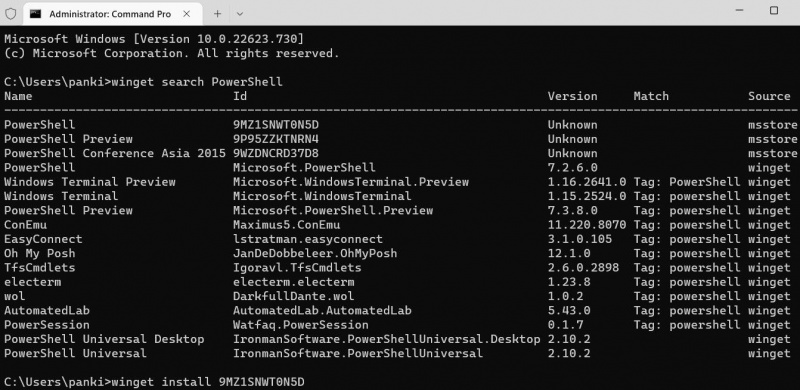
Erstatte AppID i kommandoen ovenfor med den faktiske appen ID notert i siste trinn.
hvordan du henter slettede meldinger på messenger
Vent til Winget laster ned og installerer PowerShell på PC-en din, og avslutt deretter terminalvinduet. Etter det skal PowerShell-appen være tilgjengelig for bruk.
Beleilig lar Winget-kommandoen deg også installere flere apper samtidig. Hvis du vil lære hvordan, sjekk vår guide på hvordan du batchinstallerer flere programvarepakker i Windows 11 .
2. Hvordan installere eller oppdatere PowerShell fra GitHub
En annen måte å installere eller oppdatere PowerShell på Windows er å laste ned installasjonspakken fra GitHub-nettstedet. Slik kan du gå frem.
- Åpne din foretrukne nettleser og naviger til GitHubs PowerShell-side .
- Velg den nyeste PowerShell-versjonen fra GitHub-siden.
- Rull nedover Eiendeler og last ned MSI-filen på din PC.
- Åpne installasjonspakken og klikk Neste .
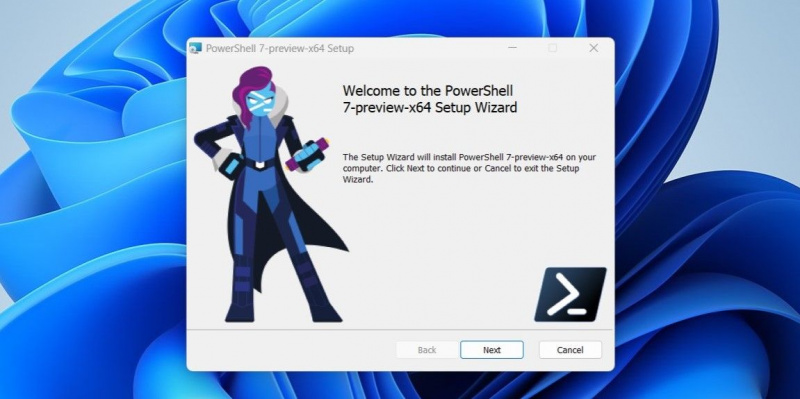
- Angi installasjonsmappen og klikk Neste .
- Klikk Neste en gang til.
- Kryss av i boksene som står Aktiver oppdatering av PowerShell via Microsoft Update eller WSUS og Bruk Microsoft Update når jeg ser etter oppdateringer . Klikk deretter Neste .
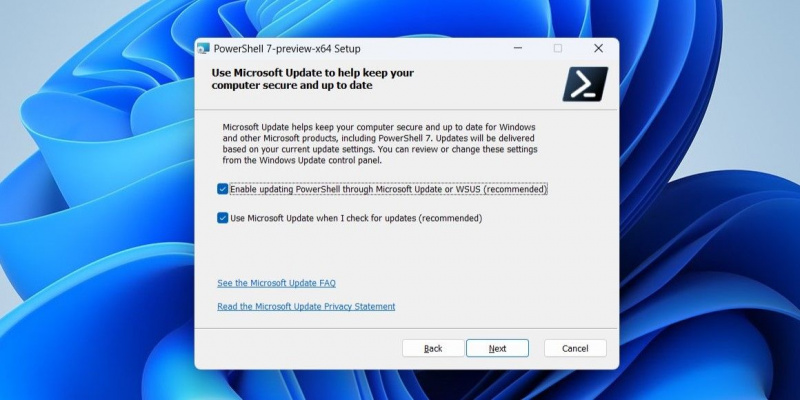
- Klikk på Installere og følg instruksjonene på skjermen for å fullføre prosessen.
Og det handler om det. Når du har fullført trinnene ovenfor, vil du ha den nyeste versjonen av PowerShell til din disposisjon.
3. Hvordan installere eller oppdatere PowerShell ved hjelp av Microsoft Store
PowerShell-appen er også tilgjengelig på Microsoft Store. For å installere eller oppdatere PowerShell-appen ved hjelp av Microsoft Store, bruk følgende trinn:
- Åpne Microsoft Store app på din PC.
- Bruk søkefeltet øverst for å finne PowerShell-appen i butikken.
- Klikk på Oppdater for å oppdatere PowerShell-appen. Hvis du ikke har appen, klikker du på Installere knappen for å få den.
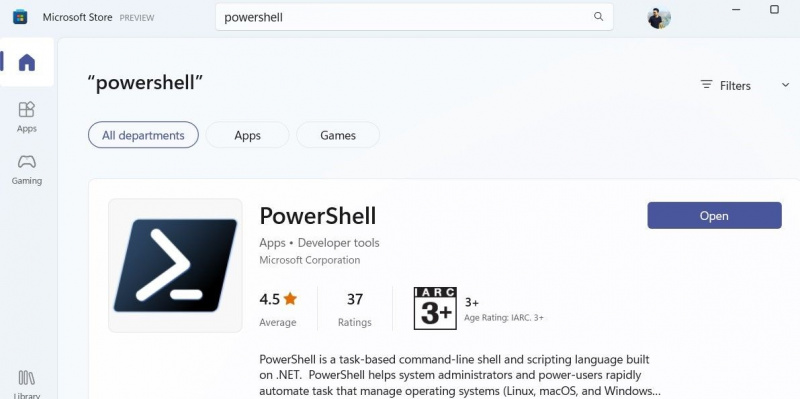
Hvis du har problemer med å åpne Microsoft Store-appen på Windows 11 , fiks det slik at du enkelt kan oppdatere appene dine.
Windows 10 -disk på 100 prosent
Automatiser oppgavene dine med PowerShell
Bruk av den nyeste versjonen av PowerShell bør gi deg tilgang til de nyeste funksjonene. Du kan bruke hvilken som helst av metodene du liker for å installere eller oppdatere PowerShell på Windows 11.
Nå som du har den nyeste versjonen av PowerShell, hvorfor ikke lære noen alternative måter å åpne den på din Windows-PC?